Конфигуриране Linux мента
В този пост искам да завърша считат раздел "Настройки» Център за управление на Linux Mint и да поговорим за няколко модула, които все още не сме под внимание.
Първо, нека да се справят с модула за настройки, който се нарича "горещи ъгли."
Този модул ви позволява да създадете задължителна за всеки ъгъл на екрана на един от четирите действия:

Освен това, трябва да се установи "кръжи на тема" за да активирате избрания действие, когато показалеца на мишката върху съответния ъгъл. Можете също така да покаже видими икона, която ще покаже, че фиксираната ефект за ъгъла на екрана.
Сега, когато щракнете върху избраните настройки в ъгъла ще се извършва съответното действие, което позволява по-бърз достъп до най-исканите функции.
Следните настройки алинея, която ще разгледаме се нарича "Поставяне на прозорци и атракция за своите граници."
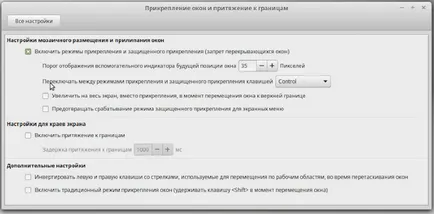
Тук можете също да променят действието по време на представянето на прозореца към горния край на екрана. Когато инсталирате подходяща кутийката'Виж е минимизиран, отколкото по горната си половина. Ако сте използвали по-облицовка в Windows 7, този ефект ще бъде по-запознати.
Следващите настройки модул - "Лични данни". Всъщност за този обещаващ дума се крие само една точка, която ви позволява да било да си спомня по-рано можете да отваряте файлове, или не.

Ако настройката е включена, можете да изберете периода, през който ще се изчисти историята на отваряне на файлове на компютъра. В действителност, тази информация заема много малко пространство, така че можете да поддържате история на течаща файлове завинаги.
На следващия модул - "Известия". Ние можем да откаже да се покажат всички уведомления на операционната система, но аз не бих препоръчал този начин, както често се забелязва предупреждава за проблеми или повреди.
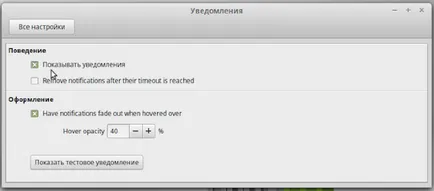
Тук можете да зададете отметка в позицията, която ще премахне съобщението след определен период от време - времето за изчакване. Това може да стане, за да не забележите висеше постоянно на работния плот. Тук можете да настроите външния вид на уведомлението, като зададете на прозрачността им, когато задържите курсора на мишката върху тях, че може веднага да се тества чрез натискане на съответния бутон.
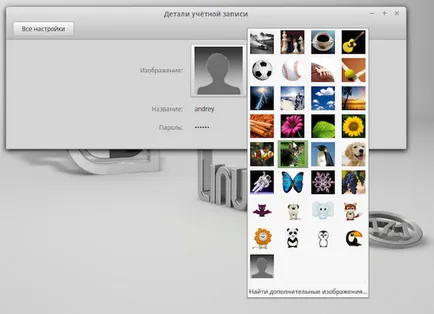
На следващия модул - "дата и час". Ето и мисля, че всичко е ясно. Можете да промените формата на дата и час, или да промените часовата зона, ако е необходимо.
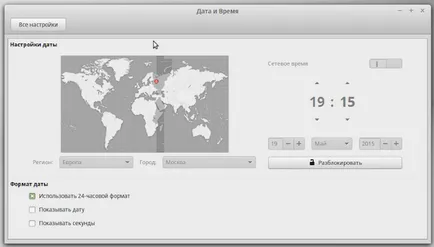
На следващия модул - "на предпочитани приложения" ви позволява да определите една програма, която ще се използва като операционната система по подразбиране за работа с конкретни формати за данни, или за определена цел.
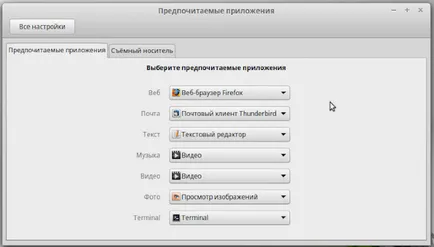
Ето, например, можете да укажете на браузъра ще използва по подразбиране. Така че може би сте инсталирали на компютъра си с няколко браузъра, например, Firefox и Opera, но основната е тази, която сте посочили тук, изберете един от списъка. Същото важи и за останалата част от елементите.
Ако преминете към раздела "Removable медиите", които могат да се моля изберете действието, което ще се извършва автоматично от системата в определен случай.
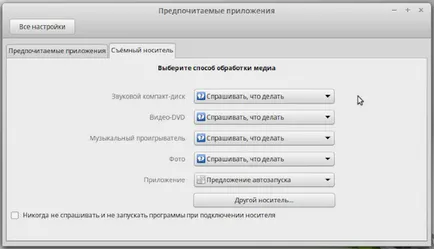
Настройките по подразбиране ще доведе до появата на прозорец с молба и ще решим какво да правим в тази конкретна ситуация.
На следващия модул - "достъпност". Настройки, събрани тук, са предназначени да улеснят работата на компютърните потребители с увреден слух или зрение.
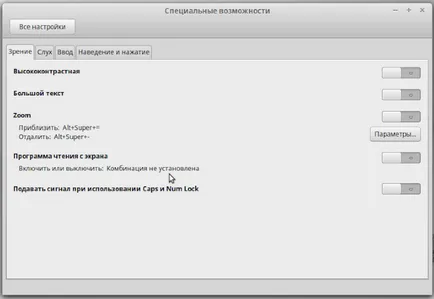
Този модул е в Windows и като практиката показва, че не е много в търсенето сред потребителите.
Има и друг модул за - "General", което ви позволява да промените размера на вашия работен плот.
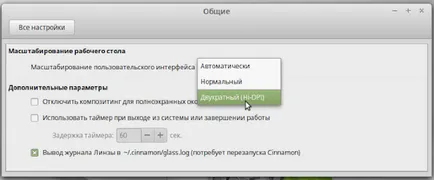
Ако "Scaling Desktop" изберете "Два пъти HiDPI", на работния плот ще се удвоява.
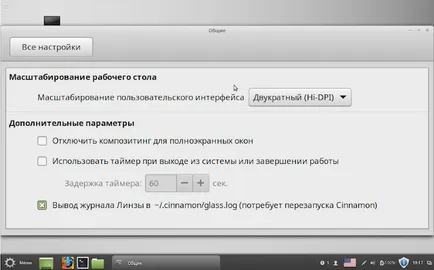
Що се отнася до това, реалното трудно да се каже за мен, но може би за хора с лошо зрение, тази настройка може да бъде полезно.
Следващият модул настройки, ние ще разгледаме се нарича "Startup". С него можете да управлявате програмите, които започват с зареди операционната система. За временно изключване на програмата от стартирането, че трябва да го махнете. Можете също да изтривате, променяте или да добавите програмата с помощта на съответните бутони.
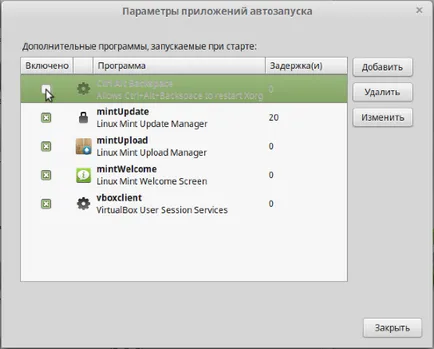
За да промените нещо тук, за да бъдете много внимателни, защото тук са поставени не само програмите, които сте задали, но програмите за система за комунални услуги, въпреки че от решаващо значение за Linux услуги в операционната система ние не сме виждали по подразбиране тяхното картографиране скрити от моя гледна изглед, направено правилно.
И накрая, нека да разгледаме един модул, който позволява да се променят настройките на езика - "Езици".
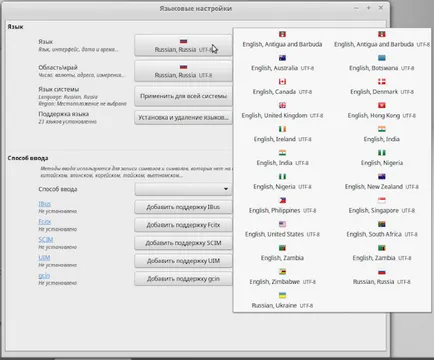
Тук ние сме с вас да смените езика на интерфейса на операционната система. Можете също да промените и регионални настройки, определящи формата на датата, мерните единици, финансовото звено и така нататък.
По принцип, винаги можете да "превежда" си Linux върху езика, който искате.